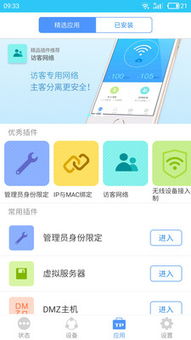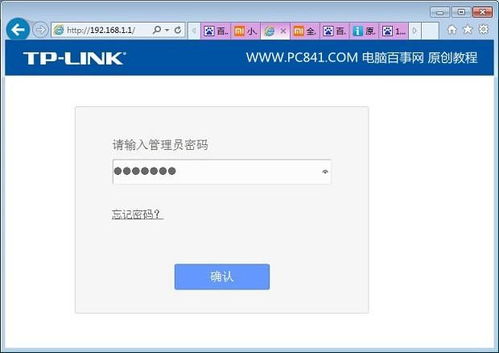想知道TP-LINK无线路由器如何轻松管理与设置?揭秘通用网址,一键直达配置中心!
在当今数字化时代,无线网络已成为我们日常生活中不可或缺的一部分,它不仅连接了家庭中的各个智能设备,还为企业提供了灵活高效的网络环境。在众多无线路由器品牌中,TP-LINK凭借其稳定的性能、丰富的功能以及亲民的价格,赢得了广泛的用户基础。对于初次接触或希望深入了解TP-LINK无线路由器管理与设置的用户而言,掌握一些通用的网址和步骤至关重要。本文将围绕这一主题,详细介绍如何通过TP-LINK无线路由器的管理界面进行基本设置与配置,帮助您轻松驾驭家庭或办公网络。
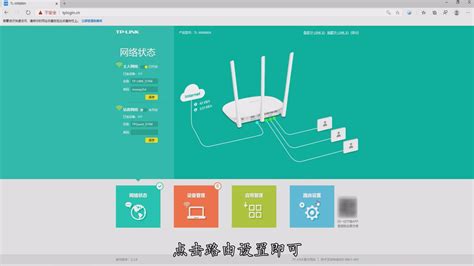
一、认识TP-LINK无线路由器的管理界面
TP-LINK无线路由器的管理界面,通常被称为Web管理界面或路由器控制面板,是用户进行路由器配置和监控的主要渠道。通过浏览器访问特定的IP地址或域名,即可进入该界面。对于大多数TP-LINK路由器而言,默认的登录地址是`192.168.1.1`或`tplogin.cn`。但请注意,部分新型号或定制版路由器可能有所不同,建议查阅路由器底部的标签或用户手册以获取准确信息。
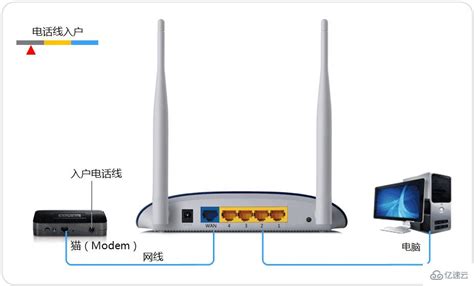
二、登录TP-LINK路由器管理界面
1. 连接网络:首先,确保您的设备(如电脑、手机或平板)已通过有线或无线方式连接到TP-LINK路由器。

2. 打开浏览器:在设备的浏览器中输入上述提到的默认登录地址(如`192.168.1.1`或`tplogin.cn`)。
3. 输入用户名和密码:首次登录时,通常需要输入默认的用户名和密码。对于TP-LINK路由器,常见的默认用户名是`admin`,密码同样为`admin`或为空(具体取决于路由器型号)。若之前已修改过密码,请输入修改后的信息。
4. 登录成功:输入正确信息后,您将看到TP-LINK路由器的管理界面。
三、TP-LINK无线路由器的基本设置
1. 网络设置
WAN设置:此部分用于配置路由器的广域网(WAN)连接,包括选择连接方式(如PPPoE拨号、动态IP、静态IP等)、输入宽带账号和密码等。正确配置WAN设置是确保路由器能够正常接入互联网的关键。
LAN设置:LAN设置允许您修改路由器的局域网(LAN)IP地址、子网掩码等参数。虽然大多数情况下无需更改,但在特定网络环境下(如避免IP冲突)可能需要进行调整。
2. 无线设置
基本设置:在此部分,您可以设置无线网络的名称(SSID)和加密方式(如WPA2-PSK),以保护您的无线网络不被未授权访问。
高级设置:部分路由器还提供无线模式、信道选择、传输功率调整等高级设置选项,通过合理调整这些参数,可以优化无线网络的性能和覆盖范围。
3. 安全设置
密码管理:定期更改路由器的登录密码,以及为无线网络设置强密码,是保护网络安全的基本措施。
防火墙设置:TP-LINK路由器通常内置了防火墙功能,您可以根据需要启用或配置防火墙规则,以进一步增强网络安全。
4. 设备管理
已连接设备:在管理界面中,您可以查看当前连接到路由器的所有设备,包括设备名称、MAC地址、IP地址等信息。这有助于您识别并管理网络中的设备。
访问控制:部分路由器支持基于MAC地址的访问控制功能,允许您设置允许或拒绝特定设备接入网络。
四、进阶设置与故障排除
QoS设置:对于需要高质量网络服务的用户(如在线游戏、高清视频流等),可以通过QoS(服务质量)设置来优化网络带宽分配。
软件升级:定期检查并升级路由器的固件版本,可以修复已知漏洞、提升性能并增加新功能。
故障排除:如果遇到网络连接问题,TP-LINK路由器管理界面中的“诊断”或“故障排除”工具可以帮助您快速定位问题原因,并提供相应的解决方案。
五、总结
掌握TP-LINK无线路由器的管理与设置,对于提升家庭或办公网络的稳定性和安全性至关重要。通过登录路由器的管理界面,您可以轻松进行网络设置、无线配置、安全管理以及设备管理等操作。同时,保持对路由器固件的更新和关注,也是确保网络安全和性能优化的重要一环。希望本文能为您的TP-LINK无线路由器使用之旅提供有益的参考和帮助。
-
 想知道TP_LINK路由器登录网址?点这里,一键直达!新闻资讯10-24
想知道TP_LINK路由器登录网址?点这里,一键直达!新闻资讯10-24 -
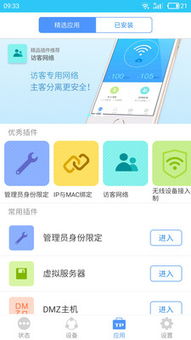 掌握TP-LINK无线路由器:管理与设置的便捷网址指南新闻资讯11-14
掌握TP-LINK无线路由器:管理与设置的便捷网址指南新闻资讯11-14 -
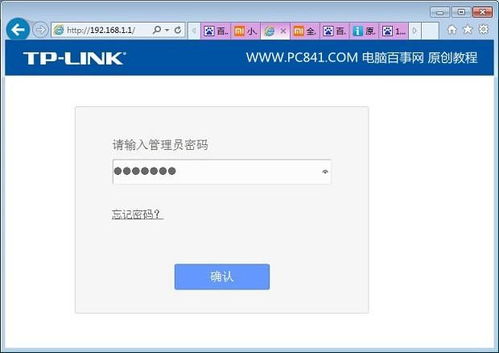 想知道如何进入192.168.1.1路由器设置?一键直达登录入口!新闻资讯10-17
想知道如何进入192.168.1.1路由器设置?一键直达登录入口!新闻资讯10-17 -
 如何配置TP-Link无线路由器新闻资讯05-11
如何配置TP-Link无线路由器新闻资讯05-11 -
 TP-Link无线路由器配置指南新闻资讯11-20
TP-Link无线路由器配置指南新闻资讯11-20 -
 轻松上手:TP-LINK无线路由器详细设置图文指南新闻资讯03-04
轻松上手:TP-LINK无线路由器详细设置图文指南新闻资讯03-04